Lo último que necesita cualquier usuario, y en especial aquellos que disfrutan títulos de alto perfil en sus ordenadores, es una pérdida espontánea de rendimiento provocada por el procesador. Desde un exceso de temperatura hasta problemas en la configuración de energía, existen razones de sobra por las que un CPU reduce su velocidad. En resumen, si tu PC se puso lento de repente y sospechas que el procesador tiene la culpa, primero deberás descargar a dos aliados fundamentales: CPU-Z y HWiNFO.
Ahora, imagino que algunos de nuestros lectores se deben preguntar por qué no recomiendo al Administrador de Tareas en Windows. Después de todo, esa sección del sistema operativo reporta tanto el uso del CPU como su frecuencia. El problema (para variar) es el propio Windows, con cierto énfasis en Windows 10. Los comentarios sobre frecuencias incorrectas dentro del administrador se han multiplicado a través de la red, y la recomendación general es… ignorarlo. Por lo tanto, si el CPU de tu PC está reduciendo la velocidad debido a un factor externo, necesitas un reporte preciso, actualizado en tiempo (casi) real. Nuestra primera opción, es CPU-Z.
CPU-Z
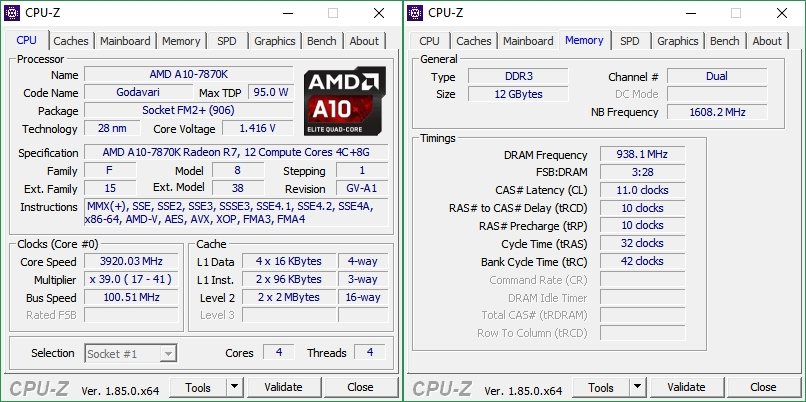
La última versión disponible de CPU-Z es la 1.85, y su soporte va desde Windows XP hasta Windows 10, aunque en la página oficial todavía está disponible un build anterior para Windows 98 (si haces overclocking de sistemas retro, te será muy útil). Todo lo relacionado con el CPU y el estado de su frecuencia aparece publicado en la pestaña principal. Cualquier cambio repentino en la velocidad del bus o en el multiplicador será registrada de inmediato, y si deseas ver la información de otro núcleo (Core 0 es la opción de fábrica) sólo debes hacer clic con el botón secundario sobre la palabra Clocks. Otra sección relevante para verificar el estado de nuestro sistema es Memory. Allí podemos ver la frecuencia de la memoria (¡recuerda multiplicar por dos!) y los principales timings. La frecuencia de la memoria RAM es muy importante en sistemas Ryzen, y no si ha sido bien configurada en el BIOS, perderás rendimiento.
HWiNFO
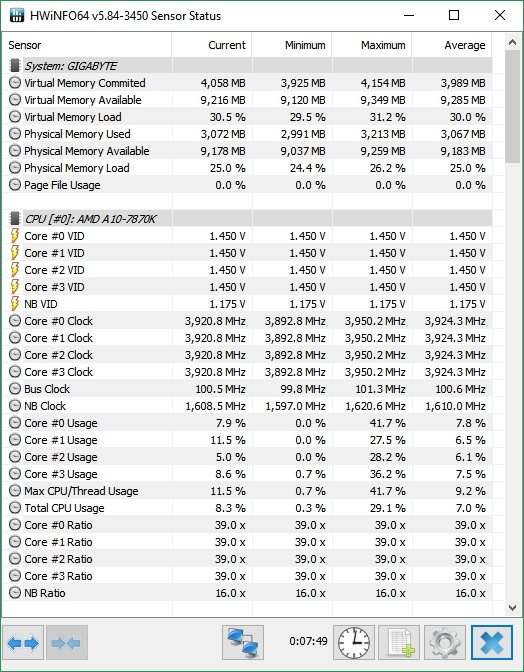
Finalmente, la artillería pesada llega en la forma de HWiNFO. La página oficial ofrece versiones portátiles, instaladores convencionales, e incluso un build compatible con DOS. Abre el programa, marca la casilla Sensors Only, y busca la sección dedicada a tu CPU. Todo lo que pueda detectar HWiNFO sobre él aparecerá allí. Frecuencias, voltajes, porcentaje de uso, máximos, mínimos, promedio… si el procesador hace throttling como loco, tiene problemas de temperatura o algo se lo está comiendo crudo en segundo plano, HWiNFO debería ser capaz de verlo. Ambos programas son gratuitos, y no traen regalos de fondo.







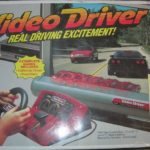

Programas muy útiles. gracias por compartir.